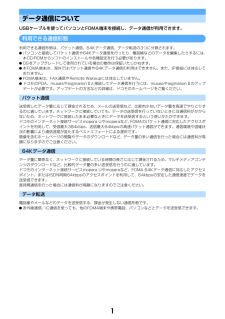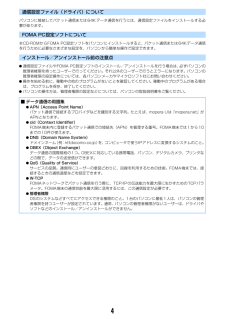Q&A
取扱説明書・マニュアル (文書検索対応分のみ)
"送受信"1 件の検索結果
"送受信"230 - 240 件目を表示
全般
質問者が納得自分もたまにあるけど、天気が悪い時なんかには電波状況の不良でiモードが繋がり難くなったり、いつもはバリバリ三本立ってるのに圏外になったりすることがあるよ。今この文章を書いてる時がまさにその状態。
5515日前view123
1データ通信についてUSBケーブルを使ってパソコンとFOMA端末を接続し、データ通信が利用できます。利用できる通信形態利用できる通信形態は、パケット通信、64Kデータ通信、データ転送の3つに分類されます。Iパソコンと接続してパケット通信や64Kデータ通信を行ったり、電話帳などのデータを編集したりするには、本CD-ROMからソフトのインストールや各種設定を行う必要があります。IOSをアップグレードして使用されている場合の動作は保証いたしかねます。I本FOMA端末は、海外ではパケット通信や64Kデータ通信の利用はできません。また、IP接続には対応しておりません。IFOMA端末は、FAX通信やRemote Wakeupには対応していません。IドコモのPDA、museaやsigmarionⅡと接続してデータ通信を行うには、museaやsigmarionⅡのアップデートが必要です。アップデートの方法などの詳細は、ドコモのホームページをご覧ください。パケット通信送受信したデータ量に応じて課金されるため、メールの送受信など、比較的少ないデータ量を高速でやりとりするのに適しています。ネットワークに接続していても、データの送受...
4通信設定ファイル(ドライバ)についてパソコンに接続してパケット通信または64Kデータ通信を行うには、通信設定ファイルをインストールする必要があります。FOMA PC設定ソフトについて本CD-ROMからFOMA PC設定ソフトをパソコンにインストールすると、パケット通信または64Kデータ通信を行うために必要なさまざまな設定を、パソコンから簡単な操作で設定できます。インストール/アンインストール前の注意点I通信設定ファイルやFOMA PC設定ソフトのインストール/アンインストールを行う場合は、 必ずパソコンの管理者権限を持ったユーザーで行ってください。それ以外のユーザーで行うとエラーになります。パソコンの管理者権限の設定操作については、各パソコンメーカやマイクロソフト社にお問い合わせください。I操作を始める前に、稼動中の他のプログラムがないことを確認してください。稼動中のプログラムがある場合は、プログラムを保存、終了してください。Iパソコンの操作方法、管理者権限の設定などについては、パソコンの取扱説明書をご覧ください。■ データ通信の用語集IAPN(Access Point Name)パケット通信で接続するプロ...
2本書の見かた/引きかた「伝言メモ」を例に記載ページを探す方法を説明します。かんたん検索から探すときよく使う機能や知っていると便利な機能が目的別に分類されています。メニュー一覧から探すときFOMA端末の画面に表示される言葉から探すことができます。表紙インデックスから探すとき表紙→章扉→機能の説明ページという順でインデックスを頼りに探すことができます。章扉には詳しい目次も掲載されています。電話に出られないときすぐに電話に出られないときに保留にしたい............... 応答保留 相手の用件を録音/録画したい......................................伝言メモ 留守番電話サービスを利用したい...............................留守番電話 400e着信履歴(l) - P51fリダイヤル(r) - P51g伝言メモ/音声メモ(サイドキー[▲]1秒以上)a伝言メモ設定 停止する P70b伝言メモ一覧- P72c音声メモ録音- P389d音声メモ一覧- P390h送受信d電話帳/履歴メニュー お買い上げ時 参照先a電話帳検索 全件表示(50音) P9...
6かんたん検索/目次/注意事項ご使用前の確認各部の名称と機能 ディスプレイの見かた メニュー選択 FOMAカードの使いかた 電池パックの取り付け/取り外し 充電 電池残量 電源ON/OFF 日付時刻設定 発信者番号通知 プロフィール情報 など電話/テレビ電話かけかた リダイヤル/着信履歴 着もじ 186/184 プッシュ信号(DTMF) 発信オプション WORLD CALL 受けかた エニーキーアンサー 通話中クローズ設定 受話音量 着信音量 応答保留 公共モード 伝言メモ キャラ電の利用 テレビ電話動作設定 テレビ電話切替機能通知 などプッシュトークプッシュトーク 発信 着信 プッシュトーク電話帳 など電話帳電話帳登録 電話帳別着信設定 グループ設定 電話帳検索 電話帳修正 電話帳削除 電話帳お預かりサービス シークレット属性 クイックダイヤル など音/画面/照明設定着信音設定 アラーム音 音量設定 バイブレータ設定 マナーモー...
9かんたん検索/目次/注意事項ディスプレイのスイング表示ディスプレイを左右に90度回転させることで、静止画・動画の撮影や再生、メールやPDFデータ、Word、Excel、PowerPointファイル、フルブラウザによるパソコン向けサイトなどを横画面で表示させることができます。また、一部の機能やiアプリは、横にした画面いっぱいに表示するワイド画面に対応しています。→P26ディスプレイを回転させて機能を起動することもできます。 →P387充実のカメラ・ビデオ機能アウトカメラには有効画素数320万画素(記録画素数300万画素)、オートフォーカスと手ぶれ補正機能を備えた高感度CMOSカメラを搭載。 被写体を最大25倍まで拡大できるリニアズーム機能を持ち、最大3Mピクセル(2000×1500ドット)の静止画を撮影できます。接写やフレーム付き撮影、連続撮影、パノラマ撮影など、さまざまな撮影方法が選択できます。 →P1701秒間に30コマの高画質撮影ができるビデオ機能を備えています。 →P175JANコード、QRコードなどを読み取ることができるバーコードリーダーの機能を備えています。→P185データリンクソフトデータリンク...
25ご使用前の確認mマルチカーソルキーg決定キー操作の実行、フォーカスモードの実行に使います。1秒以上押すと、ワンタッチiアプリに登録したiアプリを起動できます。uカメラ/↑キー静止画撮影の起動、音量の調整、上方向へのカーソル移動に使います。1秒以上押すと、動画撮影を起動できます。diモード/iアプリ/↓キーiモードメニューの表示、音量の調整、下方向へのカーソル移動に使います。1秒以上押すと、 iアプリフォルダ一覧を表示できます。l着信履歴/←(前へ)キー着信履歴の表示、画面の切り替え、左方向へのカーソル移動に使います。1秒以上押すと、 プライバシーモードの起動/解除ができます。rリダイヤル/→(次へ)キーリダイヤルの表示、画面の切り替え、右方向へのカーソル移動に使います。1秒以上押すと、 ICカードロックの起動/解除ができます。※次のように表記する場合があります。j:u または d を押す h :l または r を押すk:u、d、l、rのいずれかを押すnp電話帳/スケジュール/右上ソフトキー電話帳の表示やガイド表示領域右上に表示される操作の実行に使います。1秒以上押すと、スケジュール帳を表示できます。oaメ...
24ご使用前の確認各部の名称と機能ここではF903iの各部の名称と、キーに割り当てられている主な機能の説明をします。I操作の説明では各キーをここで説明したイラストで表しています。a赤外線ポート赤外線でデータを送受信するときに使います。b受話口相手の声がここから聞こえます。cディスプレイ→P28dインカメラ自分の映像を撮影したり、テレビ電話で自分の映像を送信したりするときに使います。emMENU/左上ソフトキーメニューの表示、ガイド表示領域左上に表示される操作の実行に使います。1秒以上押すと、HOLDの起動/解除ができます。ftテレビ電話開始/▲(スクロール)/A/a/左下ソフトキーテレビ電話をかける/受ける、メール画面やサイト、ホームページ表示中の1画面スクロール、大文字/小文字切り替え、ガイド表示領域左下に表示される操作の実行に使います。1秒以上押すと、 スピーカーホン機能でテレビ電話をかけられます。gcch/α/クリアキーiチャネル一覧の表示、iアプリ待受画面とiアプリ起動の切り替え、文字の消去や1つ前の画面に戻るときに使います。1秒以上押すと、 セルフモードの起動/解除ができます。hn音声電話開始/文字...
30ご使用前の確認:音声電話:リダイヤル:着信履歴:伝言メモ/音声メモ/ :テレビ電話(64K/32K):外部機器によるテレビ電話:電話(切り替え中):電話(切断中):プッシュトーク:電話帳/ :メール送信履歴/受信履歴:静止画撮影:動画撮影:バーコードリーダー:iモード:iモードのBookmark/Internet/画面メモ:メッセージR/F:メール:iモードメール受信中:iモード/SMS問合せ中:きせかえツール:チャットメール:SMS受信中:iアプリ:トルカ:GPSの現在地確認:GPSの位置提供:GPSの現在地通知:GPSの位置履歴:フルブラウザ:マイピクチャ:動画/iモーション:キャラ電:メロディ(青)/ (グレー):microSDメモリーカードへアクセス中/アクセス待機中:ミュージックプレイヤー:サウンドレコーダー:マイドキュメント(PDFデータ):その他(Microsoft Word、Microsoft Excel、Microsoft PowerPointファイル):マルチタスクで音量設定中:お知らせタイマー:目覚まし鳴動中/ :スケジュール帳/スケジュールアラーム鳴動中:プロフィール情報:電卓:メ...
43ご使用前の確認お知らせ・自動時刻・時差補正を「ON」に設定すると、電源を入れたときなどに時刻や時差の補正を行います。ただし、FOMAカードを取り付けていない場合や電波状態によっては、補正は行われません。また、iアプリによっては、動作中に補正できない場合があります。・自動時刻・時差補正を「ON」に設定していても、数秒程度の誤差が生じる場合があります。また、海外で利用中の通信事業者のネットワークによっては時差補正が行われない場合があります。・自動時刻・時差補正を「ON」に設定し、海外で時差補正が行われたときは、時差補正を行った旨のメッセージが表示されます。時差補正が行われた後は、発着信履歴やメール送受信などの表示時間は現地時間になります。・自動時刻・時差補正とデュアル時計設定を「ON」に設定すると、海外で利用中の通信事業者のネットワークによる時差補正情報を受信したときにデュアル時計が表示されます。このとき、時差補正を行うことができない旨のメッセージが表示された場合は、デュアル時計は表示されなくなります。・自動時刻・時差補正を「OFF」にして日付・時刻を設定したときは、電池パックを取り外したり、電池が切れたまま...
38ご使用前の確認お知らせ・電池パックを無理に取り付けようとするとFOMA端末の端子が壊れる場合があるため、ご注意ください。・上記以外の方法で取り付け/取り外しを行ったり、力を入れすぎたりすると、FOMA端末やリアカバーが破損するおそれがあります。・リアカバー裏面に貼り付けられているシールをはがさないでください。シールをはがすとICカードが認識されず、おサイフケータイがご利用できない場合があります。また、リアカバーの取り付け/取り外しを行う際は、シールがはがれないようご注意ください。電池パックの上手な使いかたI電源を入れたままでの長時間(数日間)充電はおやめください。FOMA端末の電源を入れた状態で充電が完了した後は、 FOMA端末は電池パックから電源が供給されます。 そのままの状態で長時間置くと、電池パックが消費され、短い時間しか使用できずに電池アラームが鳴ってしまう場合があります。その場合はFOMA端末をACアダプタや卓上ホルダ、DCアダプタから外して、もう一度セットして充電し直してください。I電池パックの寿命は?電池パックは消耗品です。どのような充電式電池も、充電を繰り返すたびに1回の使用時間が次第に短...
- 1